Vous n'êtes pas identifié(e).
- Discussions : Actives | Sans réponse
 Les préférés
Les préférés
 Les pires
Les pires
Pages : 1
short-url : #1 29 Apr 2011 13:20
- boozaa
- Hummm...boozaa

- Inscription : 29 Jan 2011
- Messages : 1 771
Installer Minecraft sous Ubuntu
Installer Minecraft sous Ubuntu
Voici une manière relativement simple pour installer Minecraft sous Ubuntu.
Installation du JRE
Minecraft est codé en Java, il vous faut donc l'environnement Java.
Une manière d'installer Java sur votre système est d'installer les paquets ubuntu-restricted-extras qui contient, en plus des codecs propriétaires (MP3 etc), openJRE.
Dans un terminal tapez :
sudo apt-get install ubuntu-restricted-extrasLes paquets nécessaires seront téléchargés et installés.
Télécharger Minecraft
Pour l'exemple je décide de créer un dossier 'Jeux' dans mon /home avec un sous-dossier 'Minecraft'.

Rendez vous à l'adresse de téléchargement de Minecraft :

Téléchargez la version Linux, lien direct. Enregistrez ce fichier 'Minecraft.jar' dans le dossier souhaité, dans mon exemple je le place dans mon dossier 'Jeux/Minecraft'.
Création d'un script de lancement
Pour pouvoir lancer facilement Minecraft il vous faudra un script de lancement.
Pour mon exemple je décide de le créer dans mon dossier 'Jeux/Minecraft'.
Dans ce dossier :
faites un clic droit et 'Créez un document -> fichier vierge'.
nommez le 'start.sh'
Ouvrez ce nouveau fichier en double-cliquant dessus et saisissez à l'intérieur :
#!/bin/bash
MinecraftJar="/home/david/Jeux/Minecraft/minecraft.jar"
taskset -c 1 java -Xmx1024M -Xms512M -cp $MinecraftJar net.minecraft.LauncherFrame
Remplacez dans votre code le chemin écrit en rouge par le chemin de votre 'Minecraft.jar'
-Xmx1024M -> quantité maximale de mémoire RAM allouée pour le jeu (dans l'exemple : 1024M)
-Xms512M -> quantité minimale de mémoire RAM allouée pour le jeu (dans l'exemple : 512M)
[optionnel]
taskset -c 1 -> j'utilise taskset pour choisir quel coeur de mon core2duo sera utilisé pour Minecraft (-c 0 pour le coeur 0, -c 1 pour le coeur 1...)
Une fois ce fichier créé et ajustez à votre système enregistrez le.
Faites un clic droit sur ce fichier, allez dans l'onglet 'Permissiion' et cocher la case 'Autoriser l'éxecution...'
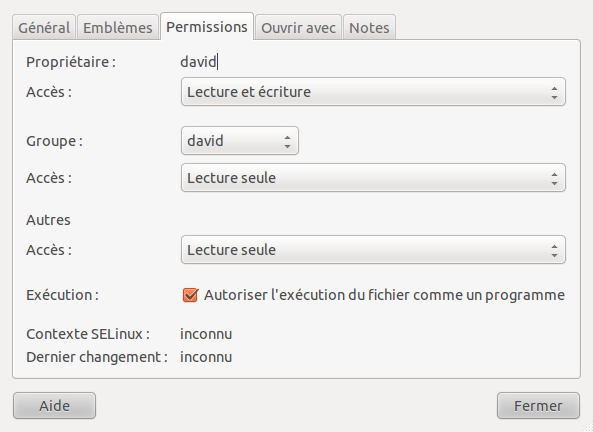
Une jolie icone
Maintenant récupérez ce fichier icone qui fera zoli dans votre menu :![]() (clic droit 'enregistrer sous...' et enregistrez le dans votre dossier 'Jeux/Minecraft')
(clic droit 'enregistrer sous...' et enregistrez le dans votre dossier 'Jeux/Minecraft')
Rajout de Minecraft dans votre menu principal
Faites un clic droit sur votre menu principal et choissisez 'Editez les menus' :
Rendez vous à gauche de la fenêtre qui vient de s'ouvrir dans la section 'Jeux'.
Cliquez sur le bouton en haut à droite : 'Nouvel élément'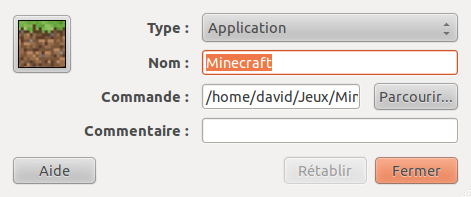
Il vous faut donc remplir les champs spécifiques à votre lanceur :
cliquez sur l'icone proposée et choissez l'icone que vous avez récupéré juste avant
dans 'Type' laissez 'Application'
donnez le nom que vous voulez, là j'ai mis 'Minecraft'
pour la partie commande cliquez sur 'Parcourir' et allez lui indiquer le fichier 'start.sh' que vous avez aussi créé dans votre dossier 'Jeux/Minecraft'
Une fois ces modifications faites, cliquez sur 'Fermer'.
Lancement du jeu
Vous avez fais tout ce dont vous aviez besoin, il vous suffit maintenant d'aller voir dans votre menu 'Applications -> Jeux' et de cliquer sur 'Minecraft' qui s'y trouve avec la zolie icone.
Dernière modification par boozaa (29 Apr 2011 14:43)
Hors ligne
short-url : #2 29 Apr 2011 13:21
- boozaa
- Hummm...boozaa

- Inscription : 29 Jan 2011
- Messages : 1 771
Re : Installer Minecraft sous Ubuntu
Capture vidéo du jeu
Si vous voulez vous lancer dans la capture video+son de vos parties vous avez des outils libres à votre disposition.
Pour ma part j’utilise 'recordmydesktop'.
Installation de recordmydesktop
Dans un terminal :
sudo apt-get install gtk-recordmydesktopPour la capture audio
Installez 'pavucontrol' pour pouvoir facilement rediriger le son vers recordmydesktop.
Dans un terminal :
sudo apt-get install pavucontrolA ce niveau là vous avez le minimum requis
Réglages
En lançant 'recordmydesktop' qui se trouve maintenant dans votre menu 'Son et vidéo' vous trouverez un bouton 'Avancé'.
Dans cette section vous pouvez définir certains paramètres utiles. Réglez les selon vos besoins.
Pour pouvoir capturer le son système dans recordmydesktop la méthode la plus simple est de lancer une capture avec recordmydesktop et ensuite démarrer l'application 'pavucontrol' qui se trouve dans votre menu 'Son et vidéo' avec le nom : Contrôle du volume Pulseaudio.
Dans la fenêtre de pavucontrol allez dans l'onglet 'Enregistrement', si vous êtes en train de faire une capture vous trouverez l'application recordmydesktop dans la liste des enregistrements en cours.
Sélectionnez dans la combobox : Monitor of Audio interne Stéréo analogique
Et voila en plus de la vidéo vous aurez le son...
Dernière modification par boozaa (29 Apr 2011 13:39)
Hors ligne
short-url : #3 29 Apr 2011 14:12
- tickleman
- Administrateur

- Inscription : 30 Jan 2011
- Messages : 4 003
Re : Installer Minecraft sous Ubuntu
Houaou ![]()
 Admin un jour, Creeper toujours
Admin un jour, Creeper toujours
Hors ligne
short-url : #4 30 Apr 2011 11:55
- Blackbonce
- Porteur de chapeau.

- Lieu : Derrière toi.
- Inscription : 06 Feb 2011
- Messages : 192
Re : Installer Minecraft sous Ubuntu
Joli tuto, merci ![]()
Hors ligne
Pages : 1




